Di Slack, "Nama lengkap" dan "Nama tampilan" Anda bersifat publik. Saat membuatnya, Anda terkadang membuat kesalahan ketik atau kesalahan. Slack memberi Anda kesempatan untuk memperbaiki kesalahan penamaan Anda dengan cukup cepat dan kapan pun Anda mau. Slack juga memungkinkan Anda untuk mengubah alamat email yang terkait dengan akun Anda. Ini dapat membantu jika Anda secara tidak sengaja menggunakan alamat email lama. Atau jika Anda harus mengubah ke alamat email baru.
Namun, Anda mungkin tidak menyadari bahwa Anda juga memiliki “nama pengguna” di Slack. Nama pengguna Anda tidak benar-benar digunakan untuk apa pun; namun, bahkan tidak untuk masuk; ini lebih merupakan pengidentifikasi. Nama pengguna Anda dibuat dari bagian pertama alamat email Anda saat akun Anda dibuat dan tidak otomatis berubah jika Anda mengubah alamat email Anda. Meskipun nama pengguna Anda umumnya tidak terlihat oleh siapa pun, itu dapat dilihat dan diedit oleh siapa saja yang memiliki akses ke halaman administrasi ruang kerja "Kelola anggota".
Cara Mengganti Nama Pengguna Anda Saat Ini di Slack
Jika Anda pernah mengubah alamat email di masa lalu, terutama jika Anda melakukannya karena Anda tidak ingin orang melihat bagian pertama dari alamat email Anda, Anda mungkin ingin mengubah nama pengguna Anda. Anda dapat mengubah nama pengguna Anda di pengaturan akun Anda. Untuk melakukannya, klik gambar profil Anda di sudut kanan atas, lalu klik "Lihat profil."
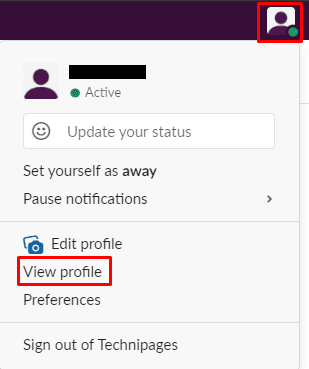
Di profil Anda, klik ikon titik tiga berlabel "Lainnya", lalu klik "Pengaturan akun" di menu tarik-turun.
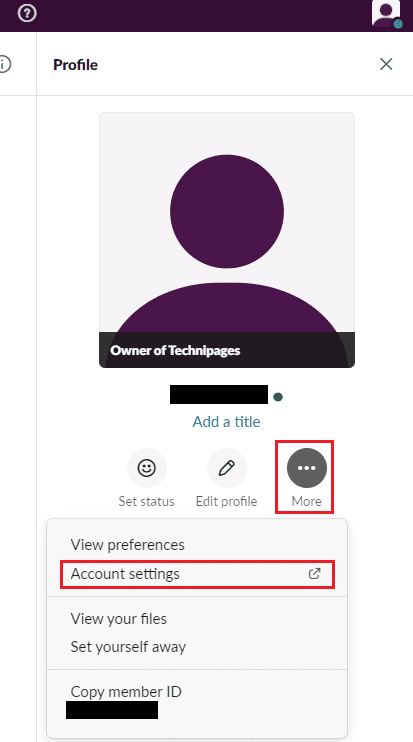
Di pengaturan akun, gulir ke bagian bawah halaman, lalu klik "Perluas" untuk bagian "Nama Pengguna".
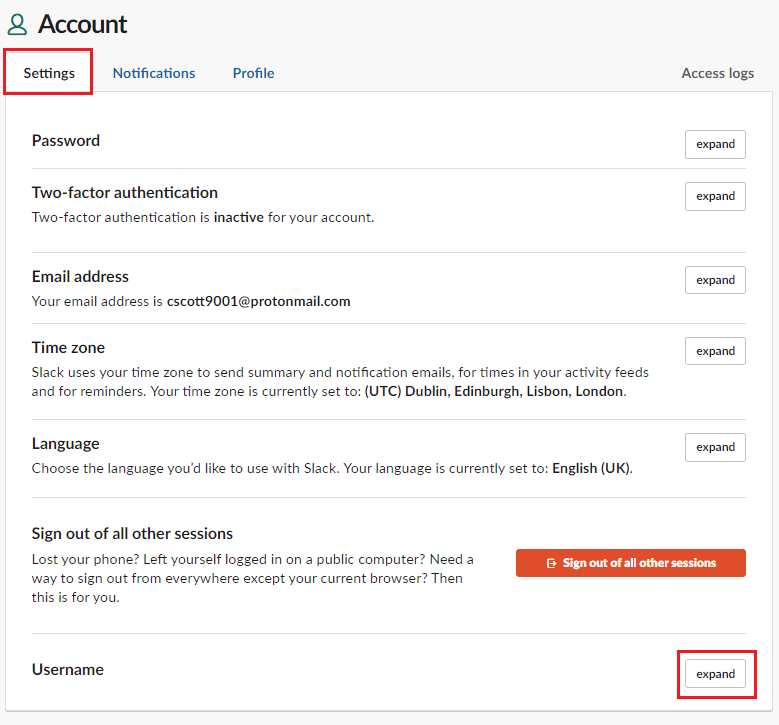
Di pengaturan nama pengguna, klik kotak teks, masukkan nama pengguna baru yang ingin Anda gunakan, lalu klik "Simpan" untuk menerapkan perubahan.
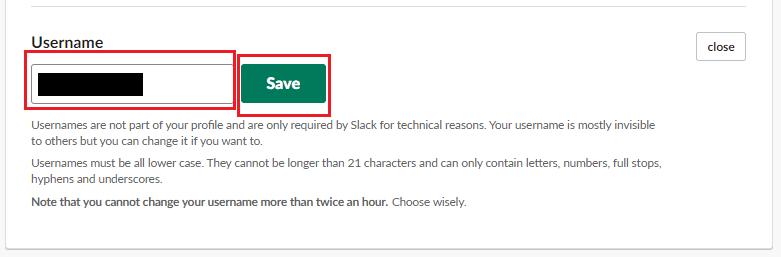
Mengubah detail pribadi Anda dapat menjadi bagian penting dari administrasi akun apa pun; dengan mengikuti langkah-langkah dalam panduan ini, Anda dapat mengubah nama pengguna akun Slack Anda.